क्या आपने भी आपके blogging के करियर की शुरुआत Google के blogger प्लेटफार्म से की थी? लेकिन इसे चलाने में कई समस्याएं आ रही है और आप अपने ब्लॉग को wordpress पर transfer करना चाहते हैं तो आप बिल्कुल post पर आए हैं। क्योंकि इस आर्टिकल में हम आपको बताएंगे कि आप अपने Blogger Blog को WordPress पर Transfer कैसे करें? इस पोस्ट में हम विस्तार से easy way में step by step जानेंगे कि Blogger Blog को WordPress पर Migrate कैसे करें?
Blogger से blog को wordpress पर transfer करना बहुत ही सावधानी से किया जाने वाला काम है, इसमें आपकी थोड़ी सी गलती से ही ब्लॉग की पूरी की पूरी ranking down हो जाती है। इसलिए आप नीचे बताए गए steps को ध्यानपूर्वक पढ़ तथा समझकर अपने ब्लॉग को wordpress पर ट्रांसफर करें।
तो चलिए जानते है कि किस तरह अपने blogger blog को wordpress पर step by step transfer करें।
अपने Blogger Blog को WordPress पर transfer कैसे करें?
अब नीचे आपको blogger blog को wordpress पर migrate/transfer करने का process, step by step बताया गया है इसलिए आप ध्यानपूर्वक पढ़ कर इन steps को follow ताकि आपको कोई भी समस्या का सामना नहीं करना पड़े।
Step 1:- Blogger blog की थीम को change करें
सबसे पहले आपको अपने blogger ब्लॉग की थीम को change करना होगा। आपको अपने ब्लॉग पर, blogger की जो डिफॉल्ट थीम होती है, उस थीम को इंस्टॉल करना होगा।
जब आप अपने ब्लॉग पर कोई बाहरी theme को इंस्टॉल कर लेते है, तथा बाद में उस ब्लॉग को wordpress में transfer करने के बाद, जब आप wordpress redirection के code को past करेंगे तो आपका वह कोड अपडेट नहीं होगा। इसी वजह से आपको blogger की डिफाल्ट थीम को install करना है।
Step 2:- Domain Name को Blogger से हटाए
अगले चरण में यदि आपने अपने blog को custom domain से connect किया हुआ है तो आपको उसे remove करना होगा। Domain को remove करने के लिए आपको blogger की सेटिंग में जाना पड़ेगा, वहां आपको publishinh का option दिखाई देगा, उस पर click करने पर आपके सामने coustom domain दिखाई देगा, उस डोमेन को वाहन से remove कर लेना है।
ध्यान रहें कि अगर आपने कोई custom domain add नहीं किया है और आप blogger के ही domain पर काम कर रहे थे तो आपको कोई domain हटाने की जरूरत नहीं है, इस step को आपको छोड़ देना है।
Step 3:- अपने blog का backup ले…
Blogger Blog Ko WordPress Par Transfer के अगले चरण में आपको अपने blogger blog के डाटा का backup लेना होगा, ताकि आप अपना यह डाटा wordpress पर भेज सकें।
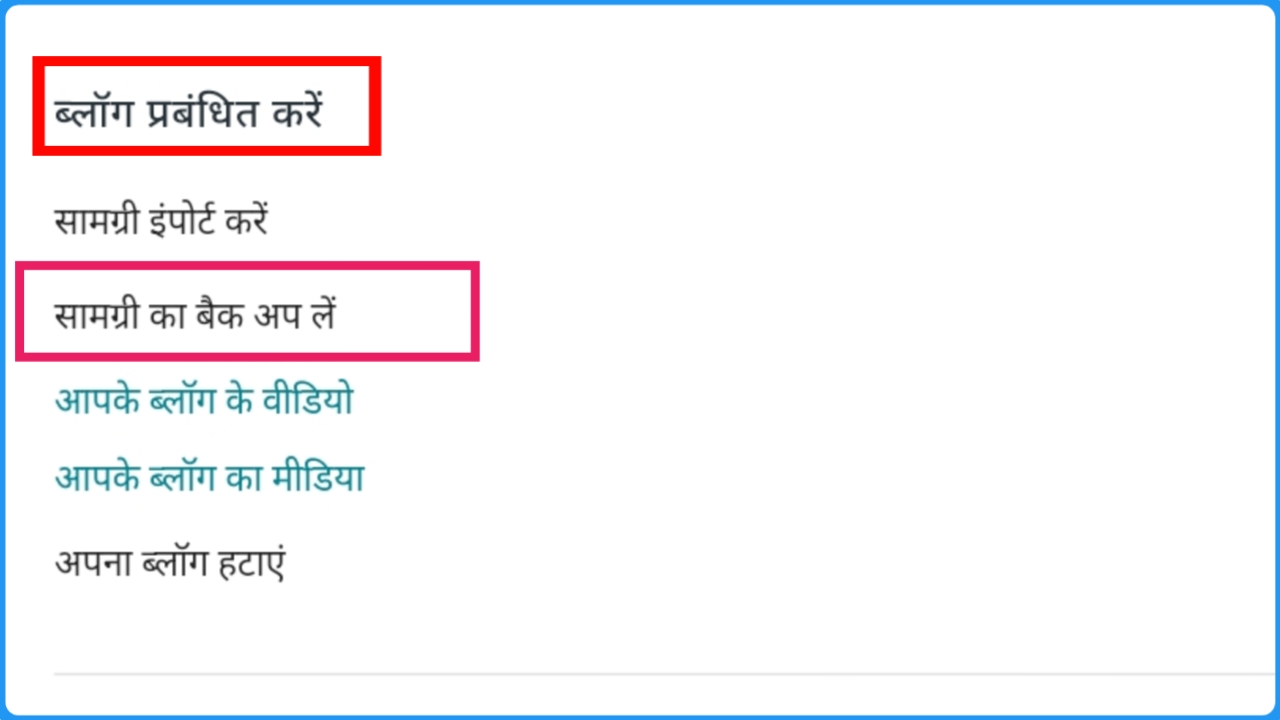
Blogger blog का backup लेने के लिए आपको अपने blog के सेटिंग में जाना होगा, यहां आपको manage blog के option में content backup पर क्लिक करके अपने blog का सारा backup ले लीजिए। यह backup आपके मोबाइल में xml file format के रूप में download होगी। इस फाइल को अपने मोबाइल में सुरक्षित रखें।
Step 4:- अपने Domain name को hosting से connect करें
Blogger blog का backup लेने के बाद, अब आपको अपने domain name तथा hosting को आपस में connect करना है। दोनों को आपस में connect करने के लिए आपको अपने domain provider company के dashbord तथा hosting के dashboard में login कर लेना है। अब आपको अपने domain के DNS Setting में जाकर, default नेम सर्वर की जगह hosting provider company के name server को डालना है।
hosting provider company के name server आपको hosting के dashboard में मिल जाएंगे।
अगर आपको domain name को hosting से connect करने में समस्या आ रही ही तो आप इस लेख को पढ़ें..
….…….…
Domain Ko Hosting se Kaise connect kare
डोमेन के name server चेंज करने पर ब्लॉग शुरू होने में 24 घंटे का समय लगता है लेकिन आमतौर पर यह 2 से 3 घंटे में शुरू हो जाता है।
ध्यान रहे कि यदि आपने अपना domain name तथा hosting एक ही company से खरीदे हैं (जैसे कि hostinger से ही domain और hosting दोनों खरीदें हो) तो आपको अपने domain name को hosting से connect करने की कोई आवश्यकता नहीं है, यह by default आपस में connect ही होते है।
Step 5:- wordpress को install करें
Domain name को hosting से connect करने के बाद अगले चरण में आपको अपने blog पर wordpress को इंस्टॉल करना होगा। WordPress को install करने को लेकर आपकी hosting provider company के youtube पर कई सारे tutorial मिल जाएंगे, जिनकी सहायता से आप बहुत ही आसानी से wordpress को install कर पाएंगे। tute
Step 6:- blogger blog के backup को wordpress में import करें
आपने step 3 में जो अपने blogger blog का बैकअप लिया था, उस backup को अब वापस wordpress में import करना होगा, जिससे आपका सारा डाटा wordpress में आ जाए। Backup लेने के लिए आप नीचे बताए गए process को follow करें।
- सबसे पहले wordpress के dashboard में login करें तथा इसमें tool section में जाकर Import के ऑप्शन पर क्लिक करें।
- Import section में सबसे ऊपर दिखाई दे रहे blogger के ठीक नीचे install now पर click करें, फिर run importer पर क्लिक करें।
- अब इसके बाद आपने backup की xml file जो डाउनलोड की थी, उसे सेलेक्ट करना होगा तथा इसके बाद update file and import के बटन पर क्लिक कर लेना है।
- इसके बाद आपको अपनी website का नाम और admin को select करना होगा, जिसके बाद आपको submit के button पर क्लिक करना है।
- सबमिट पर क्लिक करने के बाद आपके सामने आपके blogger blog का सारा डाटा wordpress में दिखेगा।
Step 7:- वेबसाइट की permalinks को change करें
Blogger का डाटा import कर लेने के बाद आपको अपने blog की permalink change करनी होगी। अगर आपने नोटिस किया हो तो blogger blog की पोस्ट की लिंक में month and year name होता है।

यदि आप अपने ब्लॉग की रैंकिंग को down नहीं करना चाहते हैं तो आपको वर्डप्रेस में भी post link का format वही रखना होगा जो ब्लॉगर में था , इसके लिए आपको अपने wordpress में permalink format बदलना होगा। permalink change करने का process नीचे बताया जा रहा है…
- WordPress के setting के dashboard में जाइए।
- वहां जाकर permalink के section पर कीजिए।
- यहां पर आप month and year vale format को select कीजिए।
- इस प्रकार आपकी permalink की setting complete हो जाती हैं।
Step 8:- Blogger to wordpress plugin इंस्टॉल करना
ऊपर बताएं कि सभी steps को फॉलो करने के बाद हमारा एक काम अभी भी बाकी रह जाता है, अगर कोई viewer हमारे blogspot.com वाले डोमेन पर visit करता है तो उसे सीधे wordpress पर redirect कर दे, उसके लिए हमें blogger to wordpress प्लगइन इंस्टॉल करना होगा। इसके लिए नीचे बताई गई प्रक्रिया को फॉलो करना होगा…
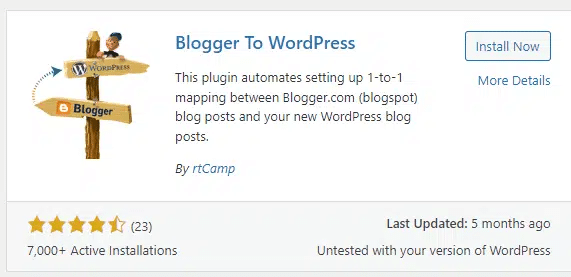
- सबसे पहले wordpress dashboard में login होकर plugin section पर क्लिक करना होगा, add new पर क्लिक करके searchbar के option में blogger to wordpress नाम का plugin सर्च करना होगा।
- Blogger to wordpress plugin को install करके activate करना होगा , activate होने के बाद यह plugin, plugin list में show नहीं होगा
- इस plugin की setting करने के लिए आपको tools के option पर क्लिक करना होगा, वहां पर यह plugin आपको दिखाई देगा। इस plugin पर माउस का कर्सर ले जाने पर आपको start configuration का option नजर आएगा।
- जैसे ही आप start configuration के button पर क्लिक करेंगे तो नीचे की तरफ आपके सामने आपके blogger का नाम और उसके ठीक सामने get code का button दिखाई देगा।
- आपको उसे get code के button पर क्लिक करना है तो आपके सामने एक code दिखाई देगा इस कोड को आपको copy कर लेना है।
- अब आपको अपने blogger blog के dashboard में आना है जिस blog को आपने wordpress पर redirect किया है।
- यहां आकर आपको theme option पर क्लिक करना है तथा theme के पास दिख रहे customization button पर क्लिक करके drop down में दिखाई दे रही switch to first generation classical theme के ऑप्शन पर क्लिक ते हुए अपनी theme को बिना backup के classical theme में convert करना है।
- अब आपको edit html के option पर क्लिक करना है, फिर जो आपको theme का कोड दिखाई दे रहा है, उस पूरे कोड को select करके, हटा देना है।
- अब आपने जो कोड wordpress से कॉपी किया था, उसे यहां पर pest करके save कर दीजिए।
- अब आपको वापस wordpress dashboard में जाकर, जहां पर code दिए हुए है ठीक उसके नीचे verify configuration के button पर क्लिक करना है।
- अब configuration होने के बाद अब आप blogger के dashboard में view blog पर क्लिक करने पर आपको सीधा wordpress पर redirect कर देगा।
Step 9:- URL के पीछे .html लगाना
अब सारा काम कर लेने के बाद बस एक काम बाकी रह जाता है। Blogger में post की link के पीछे .html लगा रहता है। आपके wordpress blog की रैंकिंग down नहीं हो उसके लिए आपको, यहां पर भी permalink के पीछे .html लगाना होगा। इसके लिए आपको wordpress dashboard में login होकर plugin section में जाकर, add new पर क्लिक करके html after URL नाम का plugin इंस्टॉल करके active करना है।
ऊपर बताए गए steps को फॉलो करके आप आसानी से, अपने blogger blog को wordpress पर transfer कर सकते हैं। बस आपको बताए step को सही से पढ़कर तथा समझ कर आगे बढ़ना है।
आज के इस आर्टिकल में हमने जाना कि अपने Blogger Blog को WordPress पर Transfer कैसे करें, कैसे बिना रैंकिंग down किए तथा बिना किसी post data को खोए, अपने blogger blog को wordpress पर ट्रांसफर करें। आप ऊपर बताए गए steps को follow करके आसानी से blogger blog को wordpress par migrate कर सकते है।
अब हमें उम्मीद है कि आपको यह समझ में आ गया होगा कि अपने Blogger Blog को WordPress पर Transfer कैसे करें? अगर आपके मन में अभी भी Blogger Blog को WordPress पर Transfer करने को लेकर कोई भी सवाल हो तो हमें comment box में अपना सवाल पूछ सकते हैं, उत्तर देकर हमें खुशी होगी।
perferendis nesciunt quia id suscipit praesentium quia est non iusto. necessitatibus officiis quaerat id voluptate porro ut sed quia est veritatis laborum repellendus ut. qui quia eos nulla enim cum r